- Base de connaissances
- CRM
- Appels
- Recevoir des appels dans le navigateur HubSpot
Recevoir des appels dans le navigateur HubSpot
Dernière mise à jour: 2 décembre 2025
Disponible avec le ou les abonnements suivants, sauf mention contraire :
-
Sales Hub Starter, Pro, Enterprise
-
Service Hub Starter, Pro, Enterprise
Lorsque vous répondez à des appels entrants dans HubSpot, vous pouvez :
-
Accédez aux fiches d’informations et prenez des notes depuis votre bureau : Éliminez le besoin de faire suivre les appels vers votre téléphone portable, ce qui vous permet de gérer les appels directement à partir de votre ordinateur.
-
Enregistrer les appels sur la page d’index des appels : dès qu’un appel est répondu, il est enregistré dans l’index des appels, ce qui vous permet de prendre des notes en temps réel et d’analyser la conversation une fois qu’elle est terminée.
Informations clés et limites
Veuillez tenir compte des informations clés suivantes et des limites avant de recevoir des appels dans HubSpot :
- Vous devez utiliser un navigateur supporté par pour recevoir des appels dans HubSpot. Safari n'est pas pris en charge pour les appels de navigateur entrants.
- Si vous êtes un super administrateur, découvrez comment inscrire votre compte à la version la plus récente de la commande d’appel.
Configurer les appels entrants
- Configurez un numéro fourni par HubSpot.
- Découvrez comment acheminer les appels vers le navigateur HubSpot.
Recevez des appels entrants dans le navigateur HubSpot
Une fois que vous avez configuré la méthode de sonnerie du numéro de téléphone et de l’appareil fournis par HubSpot sur Sonnerie dans l’application web HubSpot, vous êtes prêt à recevoir les appels dans l’application web HubSpot.
Ouvrez la fenêtre d’appel et passez l’appel à distance dans le navigateur HubSpot
Pour ouvrir la fenêtre d’appel et passer l’appel à distance :
- Cliquez sur l’icône d’appel calling dans la barre de navigation supérieure droite.
- Cliquez sur l’icône Alertes , puis sur Ouvrir l’onglet d’appel. La fenêtre d’appel apparaîtra. Veillez à ne pas le fermer pour que vous puissiez recevoir les appels dans votre application web HubSpot.
- Dans la fenêtre d’appel, cliquez sur Utiliser le numéroteur dans cette fenêtre.
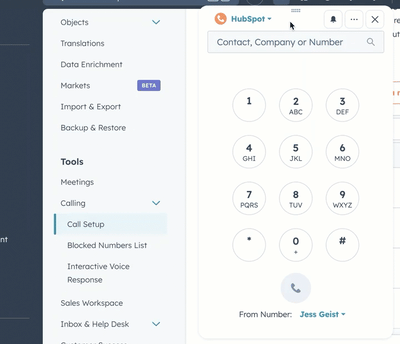
- Vous pouvez désormais recevoir des appels entrants dans votre navigateur HubSpot ou sur la commande d’appel.
Répondre aux appels entrants dans le navigateur HubSpot
Les appels entrants vers votre numéro de téléphone entrant apparaîtront dans une boîte de dialogue d’appel à distance à côté de l’icône calling d’appel dans la barre de navigation supérieure droite et sur la fenêtre d’appel. Vous pourrez prendre cet appel n'importe où.
Le nom du numéro de téléphone entrant, le nom du contact, le numéro de téléphone, le nom de l’entreprise, la photo et un lien vers la fiche d’informations d’un contact peuvent s’afficher.
Remarque : L’ID du correspondant peut ne pas fonctionner si vous avez plusieurs contacts ou entreprises avec le même numéro de téléphone.
Pour répondre à un appel entrant sur la commande d’appel ou la fenêtre d’appel :
- Cliquez sur l’icône de calling réponse.
- Vous pouvez commencer à prendre des mesures pendant l’appel, comme prendre des notes et consulter la fiche d’informations d’un contact.
Actions d’appel
Au cours d’un appel, vous pouvez effectuer les actions suivantes sur la commande d’appel ou la fenêtre d’appel :

- ellipses Pour changer de microphone ou de haut-parleur, cliquez sur l’icône des trois points horizontaux en haut à droite.
- circleFilled Enregistrer l’appel : cliquez sur l’icône Enregistrer. Pour les appels entrants, si l’option Autoriser l’enregistrement d’appels est activée pour votre compte, l’appel entrant au numéro fourni par HubSpot commencera à être enregistré automatiquement. Avant le début de l’enregistrement, l’appelant est informé que l’appel est enregistré et qu’il consent à l’enregistrement en restant en ligne.
- playerPause Mettre l’appelant en attente (appels entrants uniquement) : cliquez sur l’icône En attente. Pendant la mise en attente, les appelants entendent une musique d'attente. Pour mettre fin à la mise en attente d'un appelant, cliquez à nouveau sur Hold.
- dataSync Appel de transfert en attente (appels entrants uniquement) : cliquez sur l’icône Transférer . Dans le champ Rechercher un représentant , saisissez le nom du représentant vers lequel vous souhaitez être transféré. Cliquez ensuite sur Terminer le transfert. Lorsqu'il est prêt, le représentant à l'origine de l'appel peut raccrocher. Le représentant du transfert peut ensuite cliquer sur Terminer le transfert pour mettre l’appelant en attente et reprendre la conversation.
- record Vous mettre en sourdine : cliquez sur l’icône Désactiver le microphone.
- grid Saisir une extension/Accéder au composeur : cliquez sur l’icône du clavier .
- breezeSingleStar Posez des questions à Breeze Assistant sur votre appel (appel à distance uniquement) : cliquez sur l’icône Breeze Assistant pour obtenir des informations contextuelles utiles sans attendre que la transcription soit traitée.
Évaluer l’appel dans le navigateur HubSpot
Une fois l’appel terminé, vous serez invité à effectuer les actions suivantes dans la fenêtre d’appel :
- Sélectionner le résultat de l’appel : pour sélectionner un résultat d’appel, cliquez sur le menu déroulant Sélectionner un résultat et sélectionnez un résultat.
- Sélectionner un type d’appel (Sales Hub Pro et Entreprise uniquement) : si des types d’appels et de rendez-vous personnalisés sont activés, cliquez sur le menu déroulant Sélectionner un type d’appel et sélectionnez le type d’appel.
- Rédiger des notes sur l’appel : saisissez des notes dans la zone de texte.
- Créer une tâche de suivi : cliquez sur Créer une tâche de suivi pour créer une tâche.
- Enregistrer et quitter : cliquez sur Terminé dans l’angle supérieur droit.
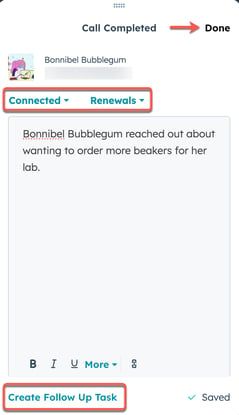
Appels manqués
S’il vous est impossible de prendre un appel entrant, l’utilisateur entendra le message suivant : « Veuillez nous excuser. La personne que vous avez jointe n'est pas disponible. Veuillez réessayer sous peu." Vous recevrez une notification vous informant que l’appel a été consigné. Si vous avez activé Autoriser l’enregistrement d’appels, vos contacts pourront laisser un message vocal. Pour en savoir plus sur l' accès aux messages vocaux, consultez la page Index des appels.